Comment rendre indisponible une imprimante hors service ?
Vous avez créé un compte maker sur United 3D Makers, renseigné votre société, reçu les premières commande et maintenant vous vous demandez comment rendre indisponible une imprimante hors service ? Voici comment faire.
Comment rendre indisponible une imprimante hors service ?
Afin de mettre à jour l’état de vos imprimantes/ scanners, vous devez vous connecter sur votre compte. Voici le tableau de bord maker :
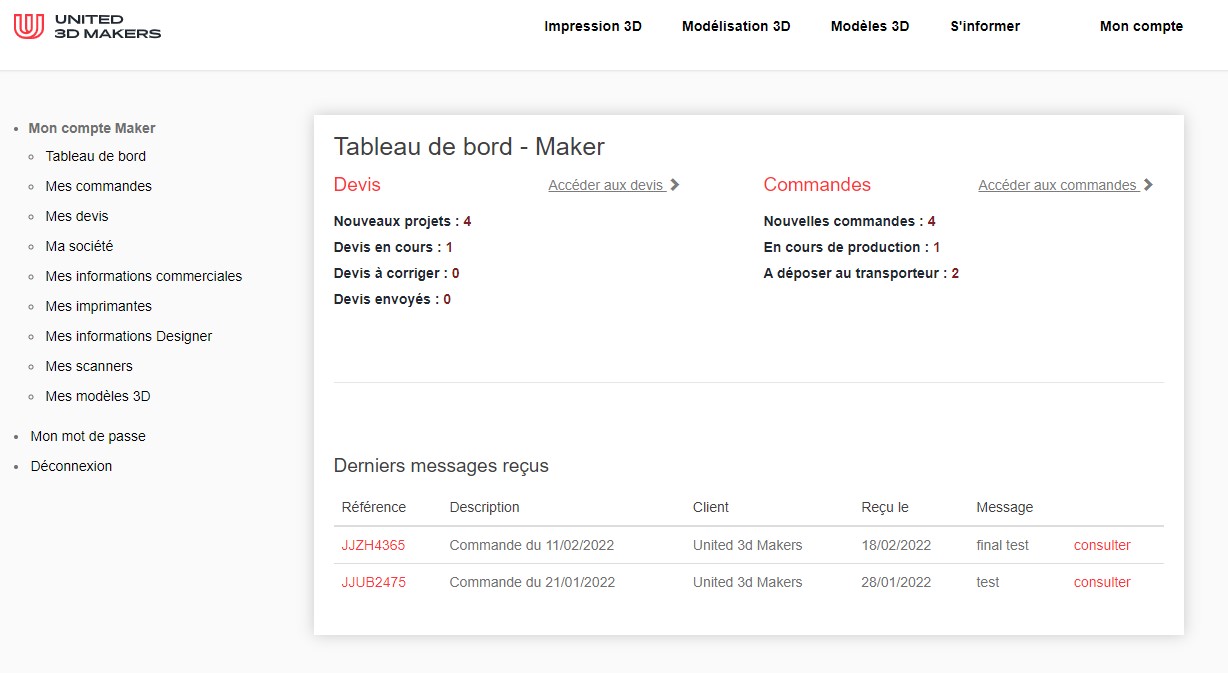
Vous allez dans le menu à gauche, cliquez sur « Mes imprimantes ». Toutes vos imprimantes vont apparaitres. Pour en rendre une indisponible, vous devez cliquer sur celle en question, sur le titre en rouge.
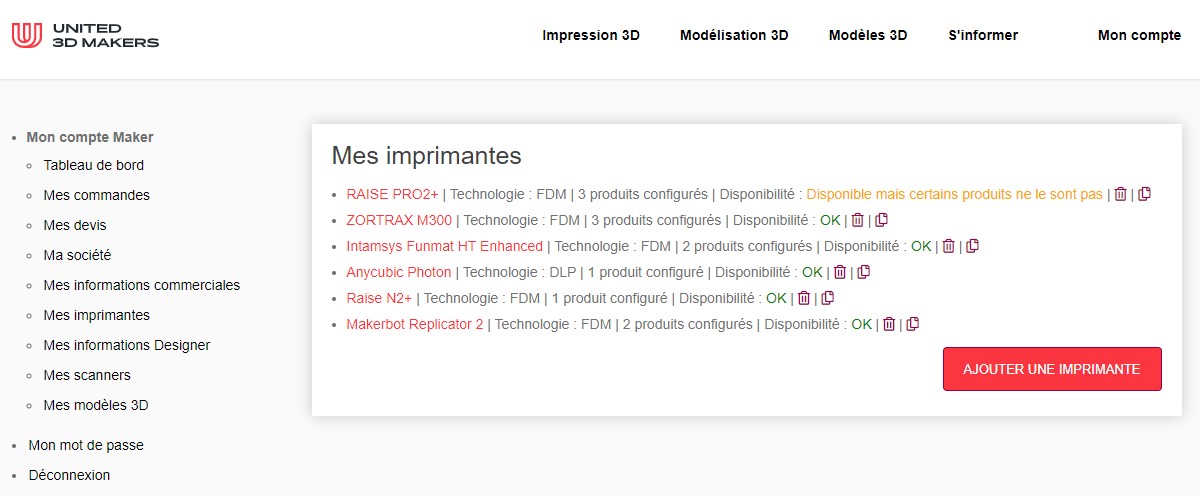
En dessous de Modifier une imprimante, vous avez une case cochée Imprimante disponible. Il faut décocher la case pour la rendre indisponible, puis enregistrer.
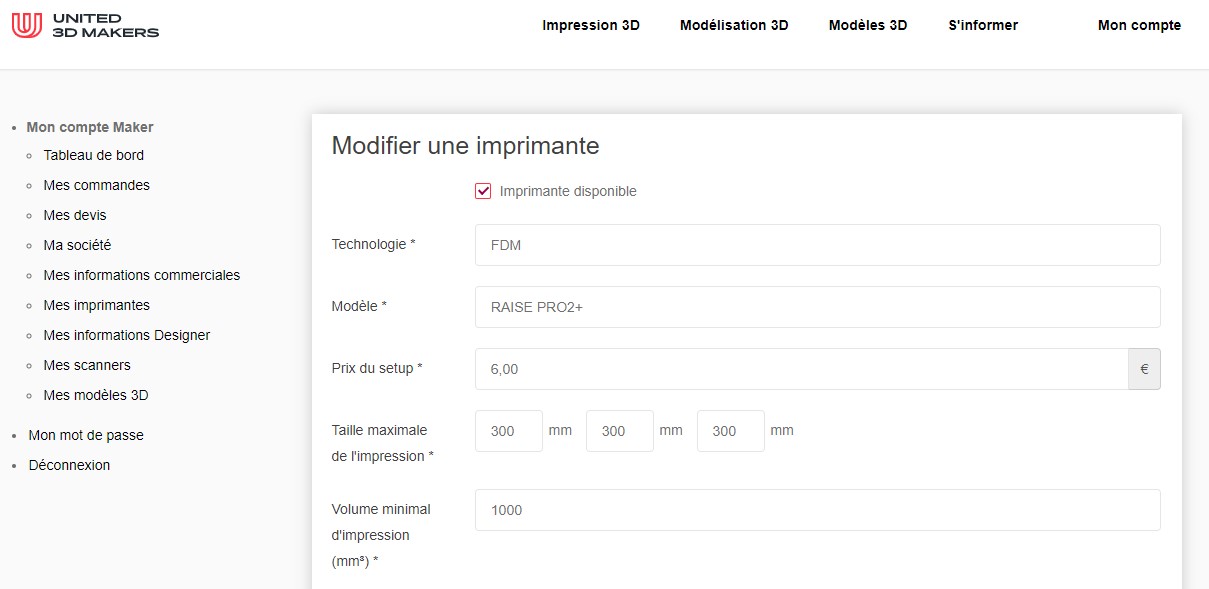
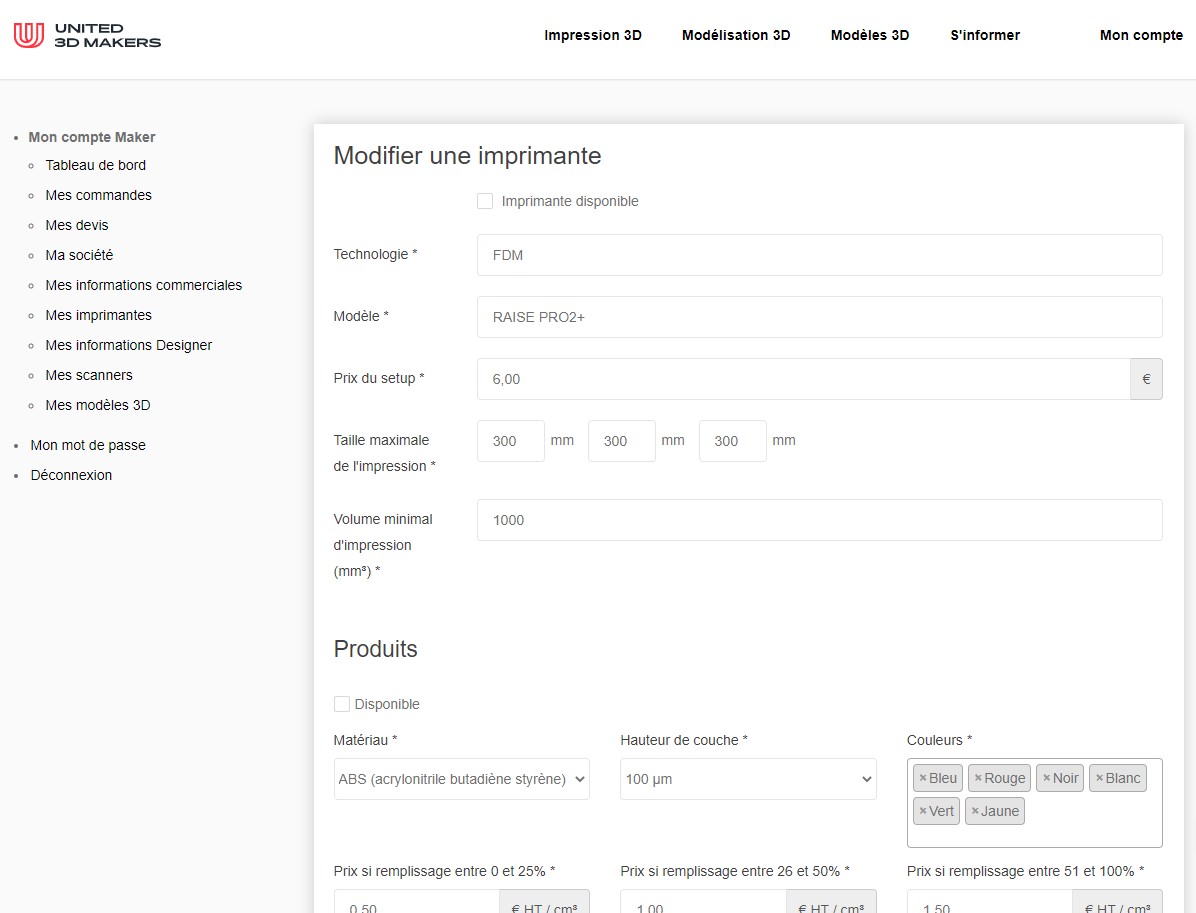
Une fois enregistrée, faites retour en arrière ou cliquez à nouveau sur Mes imprimantes dans le menu à gauche. Vous verrez le message à côté de l’imprimante en question qu’elle est non disponible.
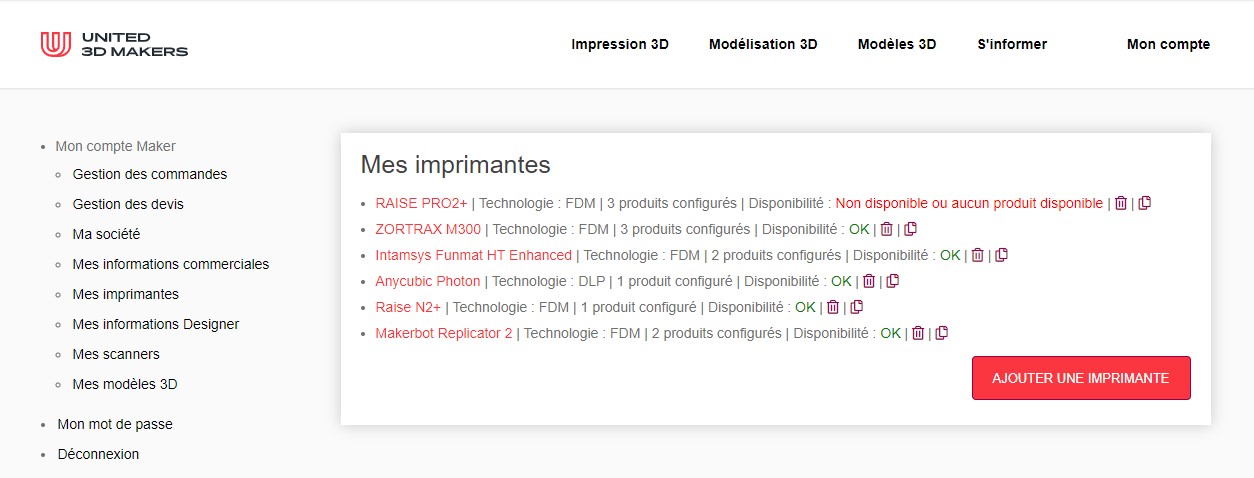
Cette démarche fonctionne aussi bien avec la partie scanner. Si vous êtes designer 3D et que vous souhaitez mettre à jour vos compétences métiers, il suffit de sélectionner ou déselectionner des cases.
N’oubliez-pas de rendre disponible un matériau lorsque celui-ci ne sera plus en rupture de stock.
Vous avez des questions sur les imprimantes ou les scanners : envoyez nous un message sur la page contact.